用win7系统笔记本建立wifi热点共享教程
工具/原料
笔记本,具有双网卡。即有无线网卡和有线网卡。
有线路由或者猫,保证笔记本能上网。
步骤/方法保证笔记本已经连接到网络,同时已经打开无线网卡,即无线网络连接非禁用状态。
打开“控制面板”,进入“网络和共享中心”

进入网络和共享中心,在“更改网络设置”模块中选择“设置新的连接或网络”

在弹出的框中选择“设置无线临时(计算机到计算机)网络”

就会出现一个连接的提示窗口,在窗口中可以知道几个点:
1)计算机和连接的设备不得超过30英尺。
2)如果现在是无线连接,则可能连接中断。
点击下一步。

设置无线的账号密码,最好选择“无身份验证(开放式)”,这样速度会快一点。同时也不用担心别人会抢你的资源,因为这种热点只允许一个人共享上网,别人即使能连上这个热点也上不去网。同时把“保存这个网络”选上,省得下次开机还要设置。

无线网络设置成功。

回到网络和共享中心,从左侧的菜单里选择“更改适配器设置”

同时选中“本地连接”和“无线连接”,然后右键单击菜单中选择“桥接”

这个时候系统会进行桥接的建立,稍等片刻后,会有个桥接网络的图标生成


然后点击桌面右下角的网络连接图标,可以看到设置的wifi网络,正在等待用户。这就代表wifi建立成功,然后就是其他设备通过wifi搜索。

然后手机wifi就会搜索到这个热点,连接上之后等个大概三四秒吧,就会分配到ip地址,然后就可以上网了。当然前提是你的笔记本要能上网才行。如果连接成功,就会将“等待用户”字样变成“已连接”
以下是手机连接成功示意图

注意事项
动态获取IP的方式不能进行上述操作,可以先固定IP后再进行。
相关文章

宠物猫狗可坐高铁了! 铁路12306推出宠物托运功能: 需提前两天预约
4月8日起,铁路部门在京沪高铁部分车次试点“隔离运输、人宠分开、专人看护”的高铁宠物托运服务,铁路12306同步推出“宠物托运”功能,旅客提前2天及以上线上预约2025-04-08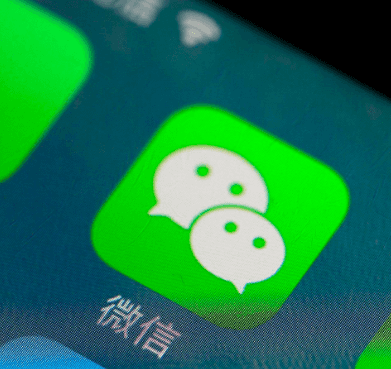 日前微信方面宣布,为提升用户体验,已上线自动翻译聊天信息功能,用户无需手动长按消息即可自动翻译聊天信息2025-04-01
日前微信方面宣布,为提升用户体验,已上线自动翻译聊天信息功能,用户无需手动长按消息即可自动翻译聊天信息2025-04-01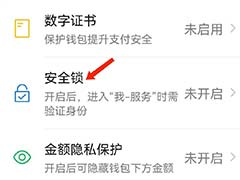
微信钱包密码锁在哪里设置? 微信消费者保护和支付设置功能要学会
微信服务页面的相关服务基本涉及资金,所以想要设置打开服务页面使用钱包的时候,需要使用密码,该如何设置呢?详细请看下文介绍2025-03-31 你是否曾因文件丢失而焦躁不安,或是在聊天记录中疯狂翻找却发现文件已过期?别担心,这里为你提供几种实用的微信过期文件找回方法,让你轻松应对这一难题2025-03-24
你是否曾因文件丢失而焦躁不安,或是在聊天记录中疯狂翻找却发现文件已过期?别担心,这里为你提供几种实用的微信过期文件找回方法,让你轻松应对这一难题2025-03-24 微信最新版本中新增了群工具,这个功能有什么作用?怎么用呢?下面我们就来看看微信群工具的试用教程2025-03-12
微信最新版本中新增了群工具,这个功能有什么作用?怎么用呢?下面我们就来看看微信群工具的试用教程2025-03-12
可用于群问卷 群拼单等功能! 微信内测小程序聊天工具模式介绍
微信团队今日宣布,正式邀请开发者参与内测小程序「聊天工具」模式,这一新模式旨在为微信群聊场景提供更多服务用户的功能,如群问卷、群拼单和群任务等2025-03-12 2024年度个税汇算正在进行中,1个细节可能决定退税还是补税:申报过程中,如发现需要补税,可以试试调整奖金计税方2025-03-07
2024年度个税汇算正在进行中,1个细节可能决定退税还是补税:申报过程中,如发现需要补税,可以试试调整奖金计税方2025-03-07 微信悄悄新增“通讯录加满后可一次性删除所有单向好友”功能,此前微信通讯录满 10000 人后只能一次删除 5 个好友2025-02-17
微信悄悄新增“通讯录加满后可一次性删除所有单向好友”功能,此前微信通讯录满 10000 人后只能一次删除 5 个好友2025-02-17 抖音正式上线了“打车” 服务,其入口较为隐蔽,位于个人页面“我的钱包”中下设列表,与手机充值、生活缴费、车主服务等平级2025-02-13
抖音正式上线了“打车” 服务,其入口较为隐蔽,位于个人页面“我的钱包”中下设列表,与手机充值、生活缴费、车主服务等平级2025-02-13 微信个性签名可以很好的体现我们的心情及内心的想法,那么微信签名如何更改呢?其实在微信个人信息的更多菜单中就可以更更改个性签名2025-02-13
微信个性签名可以很好的体现我们的心情及内心的想法,那么微信签名如何更改呢?其实在微信个人信息的更多菜单中就可以更更改个性签名2025-02-13



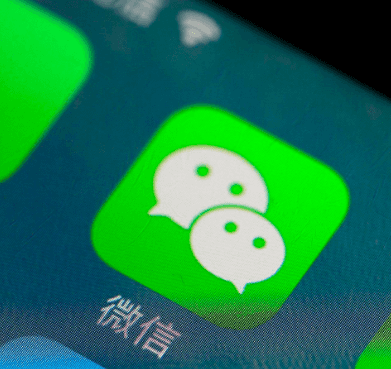
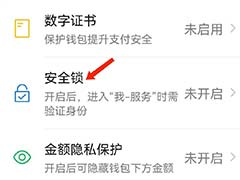



最新评论